无线wifi路由器要如何设置密码的方法
时间:
子明1009由 分享
无线wifi路由器要如何设置密码的方法
如今大多数无线WIFI已经普及到各家各户,但是总会出现被“偷网”的情况,这时候就需要改WIFI密码了。下面是学习啦小编为大家整理的关于无线wifi路由器要如何设置密码的方法,一起来看看吧!
无线wifi路由器要如何设置密码的方法
01路由器要更改后台管理密码的话,建议用网线连接电脑。成功连接电脑后查看获取的默认网关IP。
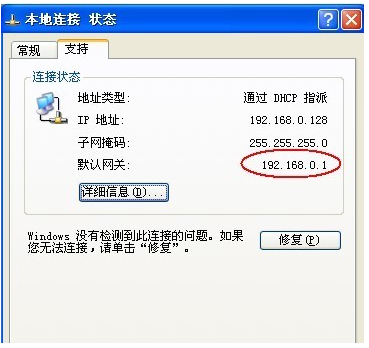
02打开电脑上的浏览器,在地址栏中输入192.168.0.1这个网址,就能进入路由器登陆窗口了。
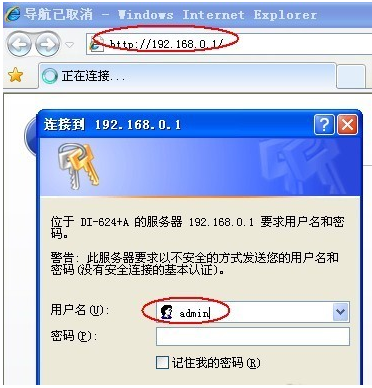
03输入你的宽带的账号密码过后点击登陆。
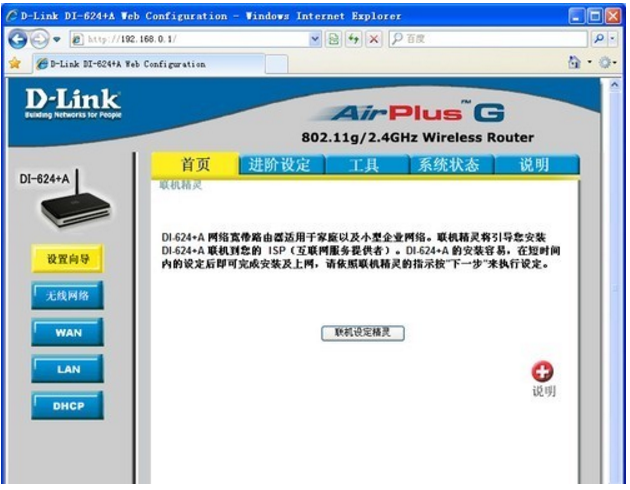
04在后台管理界面,点击工具这个选项。登陆你管理者的密码。
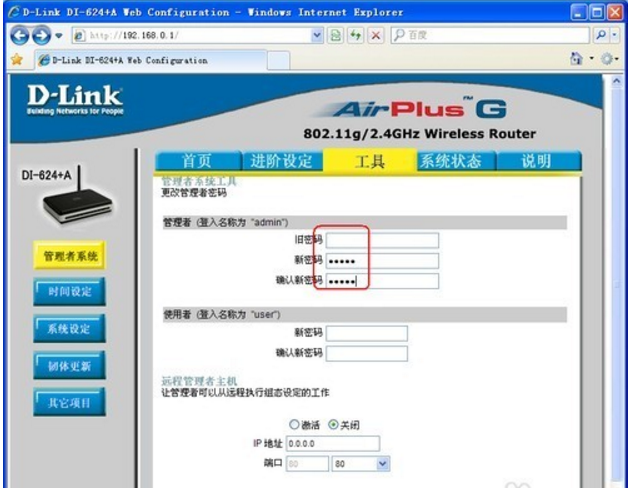
05在首页的左侧栏的无线网络中,就可更改你的wifi密码了。
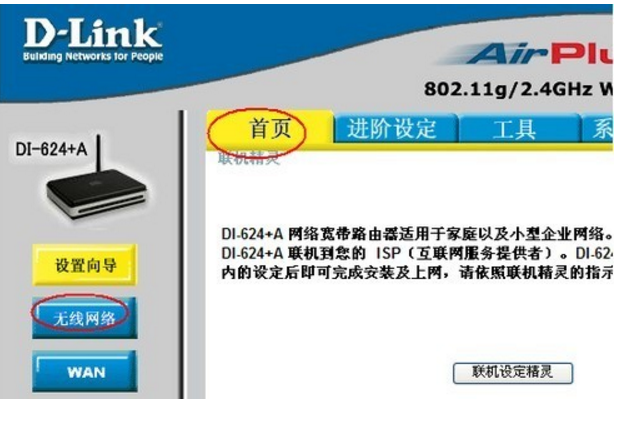
06更改密码过后点击确认修改就成功了。
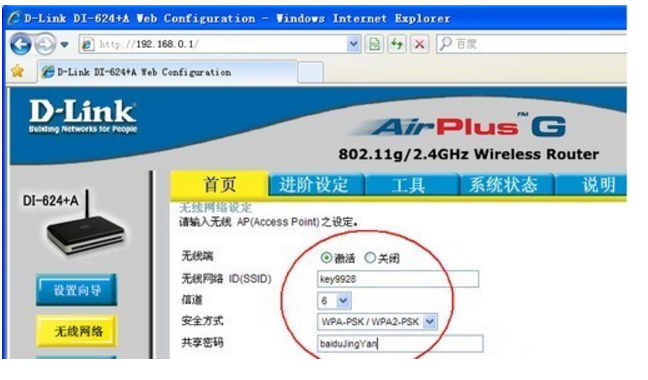
无线wifi路由器要如何设置密码的方法相关文章:
